Cum să vă sincronizați calendarul cu Alexa
Pe lângă setul său vast de abilități, Alexa vă poate ajuta să vă organizați și să rămâneți organizat prin sincronizarea cu calendarul dvs. Asocierea agendei dvs. virtuale vă permite să revizuiți evenimentele viitoare, precum și să adăugați altele noi, folosind nimic altceva decât vocea și un dispozitiv compatibil Alexa.
Alexa funcționează cu mai multe tipuri de calendare, inclusiv Apple iCloud, Google Gmail, Microsoft 365 și Outlook.com. De asemenea, puteți sincroniza un calendar corporativ Microsoft Exchange cu acesta dacă compania dvs. are un cont Alexa for Business.
Cum să sincronizezi calendarul iCloud cu Alexa
Înainte de a vă conecta iCloud calendar cu Alexa, trebuie să activați autentificarea cu doi factori pe contul Apple și să creați o parolă specifică aplicației.
Deschis Setări, găsit pe ecranul de pornire al dispozitivului dvs.
Selectați-vă numele, situat în partea de sus a ecranului.
Alege Parolă și securitate.
-
Localizați Autentificare cu doi factori opțiune. Dacă nu este activat, selectați această opțiune și urmați instrucțiunile furnizate pentru a finaliza procesul.

Mergi la appleid.apple.com.
Introduceți numele și parola contului Apple și apăsați introduce sau selectați sageata dreapta pentru a vă conecta.
-
Un cod de verificare din șase cifre este trimis pe dispozitivul dvs. iOS. Introduceți acest cod în browser pentru a finaliza procesul de autentificare.

Profilul contului tău Apple ar trebui să fie acum vizibil. Derulați în jos la Securitate secțiune și selectați Generați parola, situat în Parole specifice aplicației secțiune.
Apare o fereastră pop-up, care vă solicită să introduceți o etichetă de parolă. introduce Alexa în câmpul oferit și selectați Crea.
-
Parola specifică aplicației dvs. este acum afișată. Păstrați-l într-un loc sigur și selectați Terminat.

Acum că autentificare cu doi factori este activ și parola specifică aplicației dvs. este în vigoare, este timpul să vă sincronizați calendarul iCloud.
Deschideți aplicația Alexa pe smartphone sau tabletă.
Atingeți Meniul, reprezentată de trei linii orizontale și se află de obicei în colțul din stânga sus al ecranului.
Când apare meniul derulant, selectați Setări.
-
Derulați în jos în meniul Setări și alegeți Calendar și e-mail.

Selectați Adaugă cont.
Selectați măr.
-
Sub Permiteți Alexa să acceseze următoarele Servicii Apple: Calendar, Selectați Următorul.

Vi se solicită să activați autentificarea cu doi factori. Deoarece acest lucru este deja finalizat, selectați Următorul.
-
Apoi vi se solicită să furnizați o parolă specifică aplicației. Deoarece ați finalizat deja acest lucru, selectați Adaugă Apple Calendar.
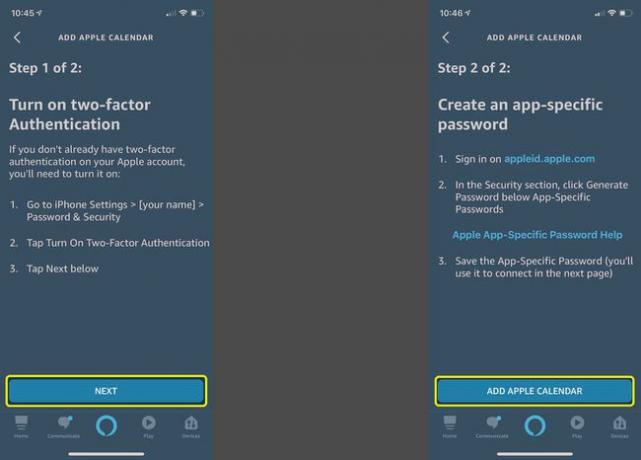
Se afișează o listă de calendare iCloud disponibile (de exemplu, Acasă și Serviciu). Faceți toate ajustările necesare, astfel încât toate calendarele pe care doriți să le conectați la Alexa să aibă o bifă lângă numele lor.
Sincronizați-vă calendarul Microsoft cu Alexa
Urmați instrucțiunile de mai jos pentru a conecta un calendar Microsoft 365 la Alexa sau pentru a conecta un cont personal Outlook.com, Hotmail.com sau Live.com.
Deschideți aplicația Alexa pe smartphone sau tabletă.
Apasă pe meniul icoană, reprezentată de trei linii orizontale și se află de obicei în colțul din stânga sus al ecranului.
Când apare meniul derulant, selectați Setări.
-
Derulați în jos în meniul Setări și alegeți Calendar și e-mail.

Selectați Microsoft.
Sub Permiteți Alexa să acceseze următoarele servicii Microsoft, Selectați Calendar apoi selectați Următorul.
-
Microsoft cere să confirme accesul la contul tău cu aplicația Alexa. Selectați da a continua.

Furnizați adresa de e-mail sau numărul de telefon asociat contului dvs. Microsoft și atingeți Următorul.
Introduceți parola contului Microsoft și selectați Loghează-te.
-
Se afișează un mesaj de confirmare, care afirmă că Alexa este acum gata să folosească calendarul Microsoft. Selectați X a termina.
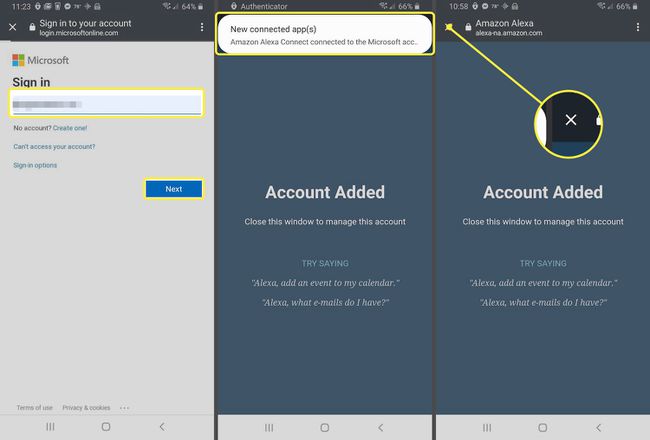
Sincronizați-vă Google Calendar cu Alexa
Urmați următorii pași pentru a conecta un calendar Gmail sau Google Workspace la Alexa.
Deschideți aplicația Alexa pe smartphone-ul dvs. sau comprimat.
Atingeți Mai mult (trei linii orizontale) în colțul din dreapta jos.
Selectați Setări.
-
Derulați în jos în meniul Setări și alegeți Calendar și e-mail.

Selectați Google.
În acest moment, vi se poate prezenta o listă de conturi Google care sunt asociate cu Alexa pentru un alt scop sau abilitate. Dacă da, alegeți-l pe cel care conține calendarul dorit și selectați Conectați acest cont Google. Dacă nu, selectați Utilizați alt cont.
-
Dacă contul nu este listat, selectați Adaugă cont. Furnizați adresa de e-mail sau numărul de telefon asociat contului dvs. Google și selectați Următorul.

Introduceți E-mail sau telefon și selectați Următorul.
Introduceți parola Google și selectați Următorul din nou.
-
Sub Termenii și condițiile Google, Selectați sunt de acord.

Alexa solicită acces pentru a vă gestiona calendarele. Selectați Permite a continua.
-
Ar trebui să vedeți acum un mesaj de confirmare, care vă anunță că Alexa este gata de utilizare cu calendarul dvs. Google. Selectați Terminat sau X pictograma pentru a finaliza procesul și a reveni la Setări.
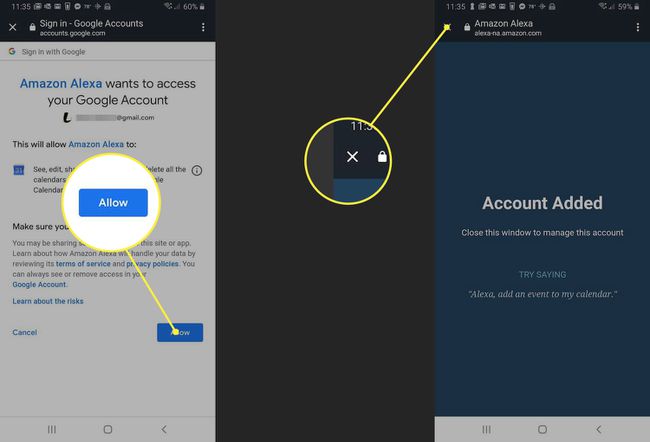
Gestionarea calendarului dvs. cu Alexa
După ce ați conectat un calendar cu Alexa, puteți accesa sau controla conținutul acestuia prin următoarele comenzi vocale:
- Arată-mi calendarul.
- Ce este pe calendarul meu?
- Când este următorul meu eveniment?
- Ce este în calendarul meu în [ziua săptămânii]?
- Ce este în calendarul meu mâine la [ora]?
- Adăugați un eveniment în calendarul meu. (Dacă doriți să fiți mai precis cu această comandă, utilizați următoarea sintaxă: Adăugați [numele evenimentului] la mine pentru [zi] la [ora]).
- Ștergeți [numele evenimentului] din calendarul meu.
- Ștergeți evenimentul meu [ora].
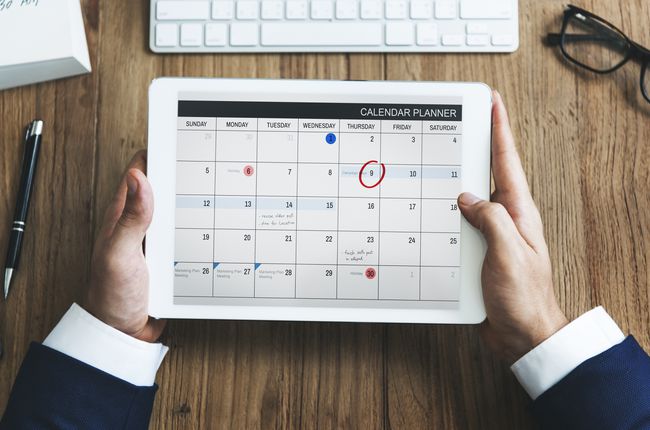
Rawpixel / Getty Images
Programarea unei întâlniri
Pe lângă comenzile de mai sus, puteți programa o întâlnire cu o altă persoană folosind Alexa și calendarul dvs. Pentru a face acest lucru, mai întâi activați Alexa Calling and Messaging urmând următorii pași:
Deschideți aplicația Alexa pe smartphone sau tabletă.
-
Selectați Comunica, situat în partea de jos a ecranului și reprezentat de un balon de vorbire. Aplicația poate solicita permisiuni pentru persoanele de contact ale dispozitivului dvs. Permiteți acest acces și urmați orice instrucțiuni ulterioare pentru a activa apelarea și mesageria.

Iată câteva comenzi vocale comune care pot fi utilizate cu această caracteristică.
- Creați o întâlnire numită [numele întâlnirii] cu [numele persoanei de contact].
- Programați un prânz cu [numele persoanei de contact] pentru 12 p.m. Mâine.
Alexa vă întreabă, de asemenea, dacă doriți să trimiteți o invitație prin e-mail după ce inițiați o solicitare de întâlnire.
Securitate calendar
Deși conectarea calendarului dvs. cu Alexa este convenabilă, ar putea exista o problemă de confidențialitate dacă vă faceți griji că alte persoane din casă sau birou vă vor accesa contactele sau detaliile întâlnirii. O modalitate de a evita această problemă potențială este limitarea accesului la calendar pe baza vocii tale.
Urmați pașii de mai jos pentru a seta o restricție de voce pentru calendarul dvs. conectat la Alexa:
Deschideți aplicația Alexa pe smartphone sau tabletă.
Selectează meniul icoană, reprezentată de trei linii orizontale și se află de obicei în colțul din stânga sus al ecranului.
Când apare meniul derulant, selectați Setări.
-
Derulați în jos în meniul Setări și selectați Calendar și e-mail.

Selectați calendarul conectat la care doriți să adăugați o restricție vocală.
Du-te la Restricție vocală secțiune și selectați Doar Vocea Mea.
